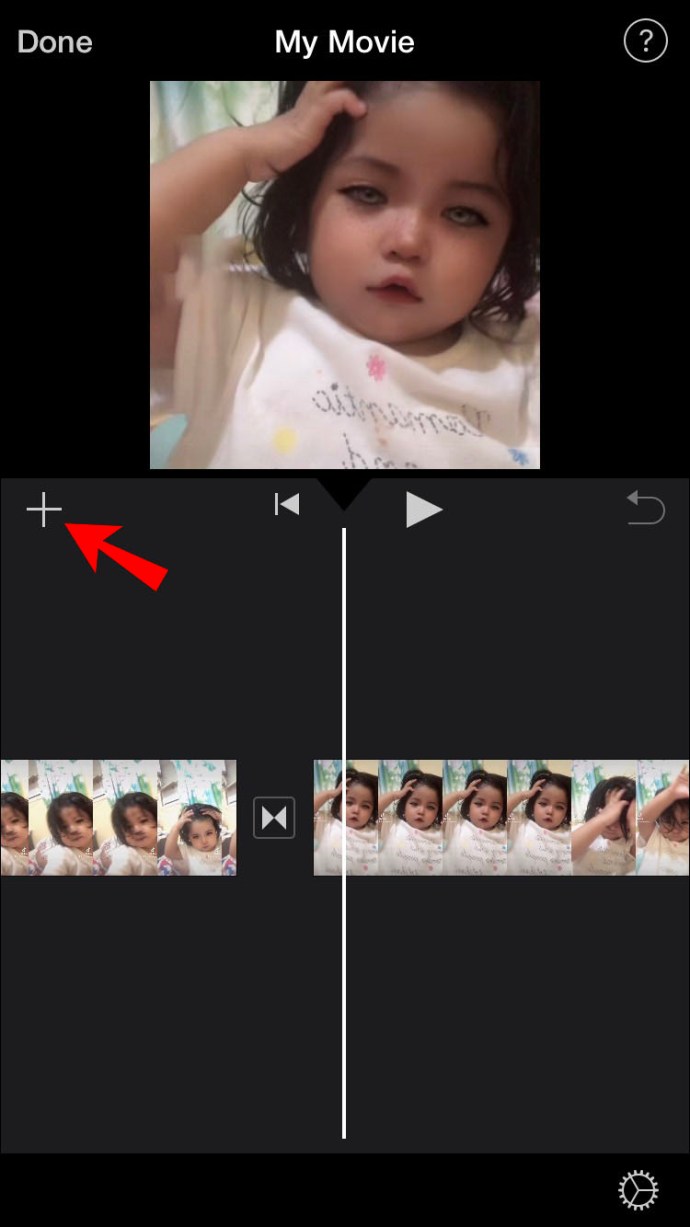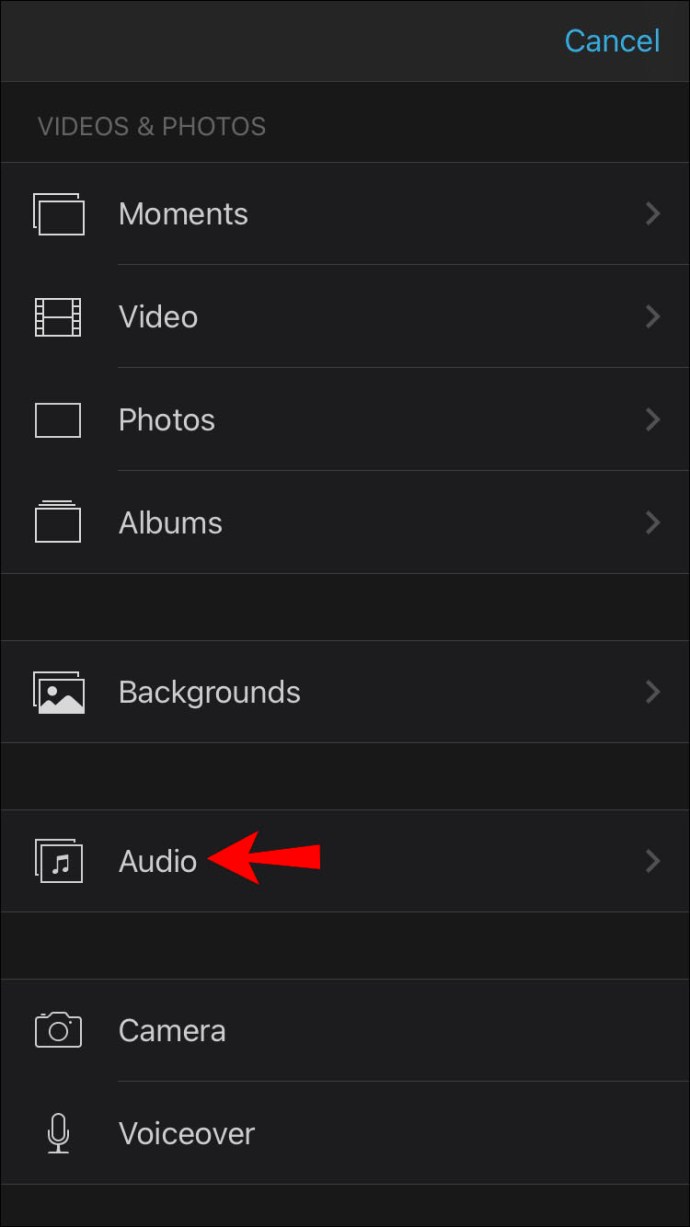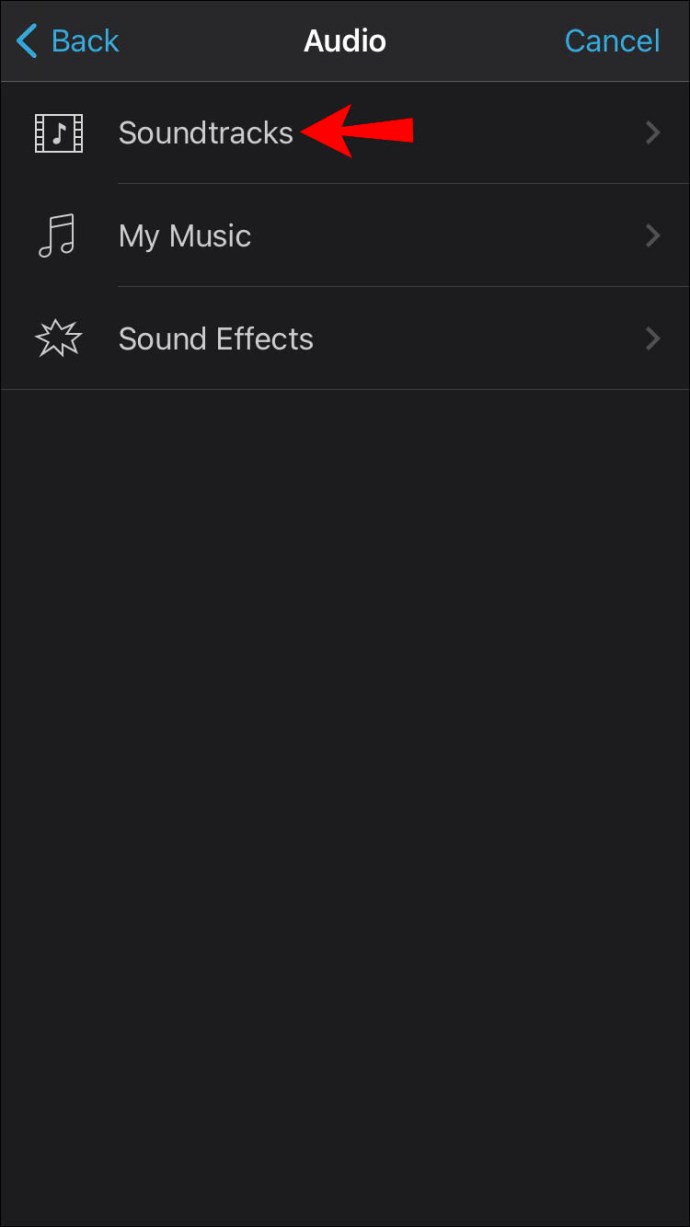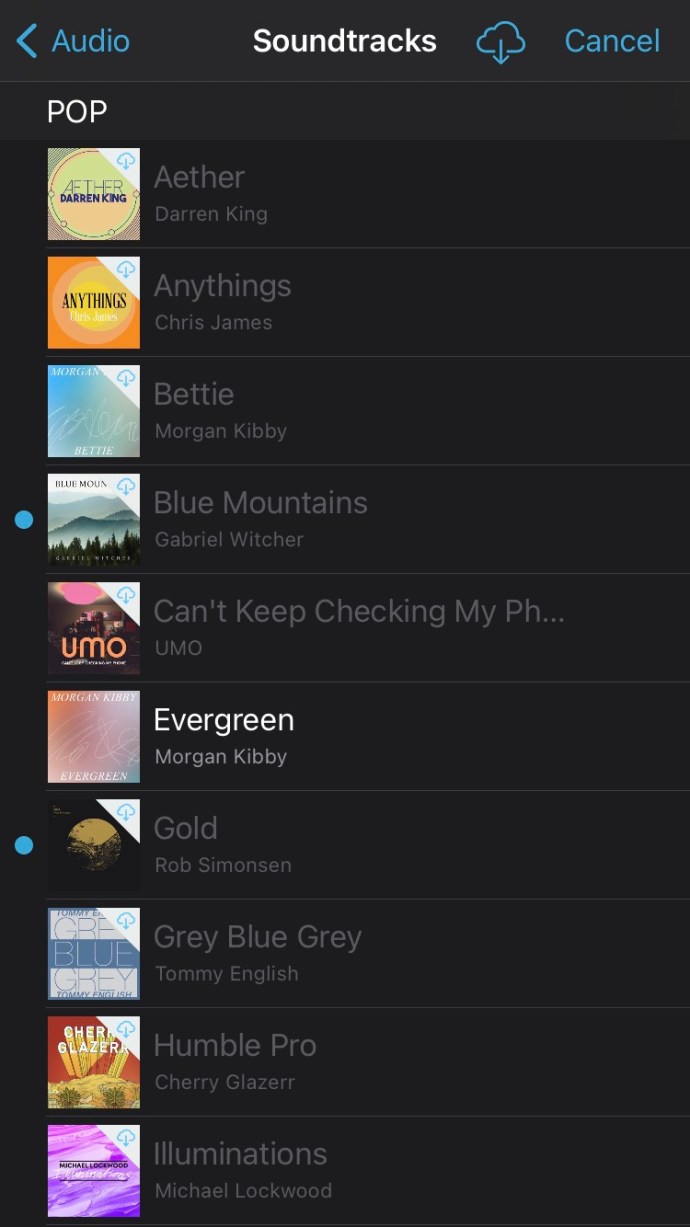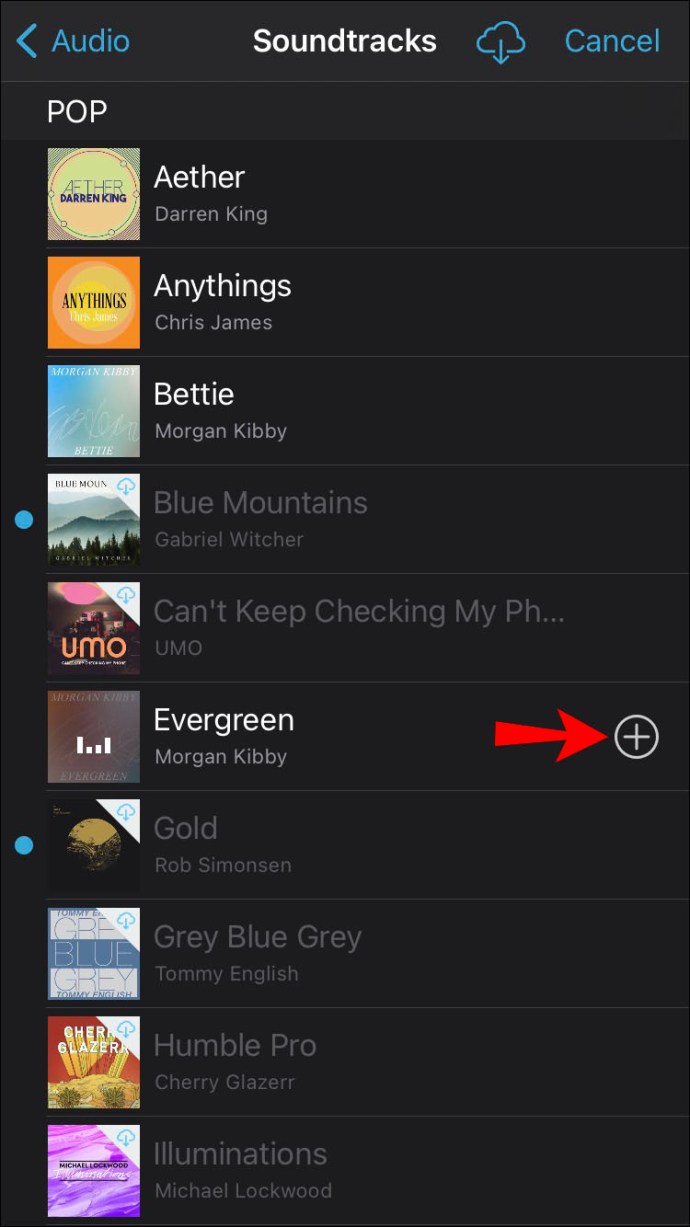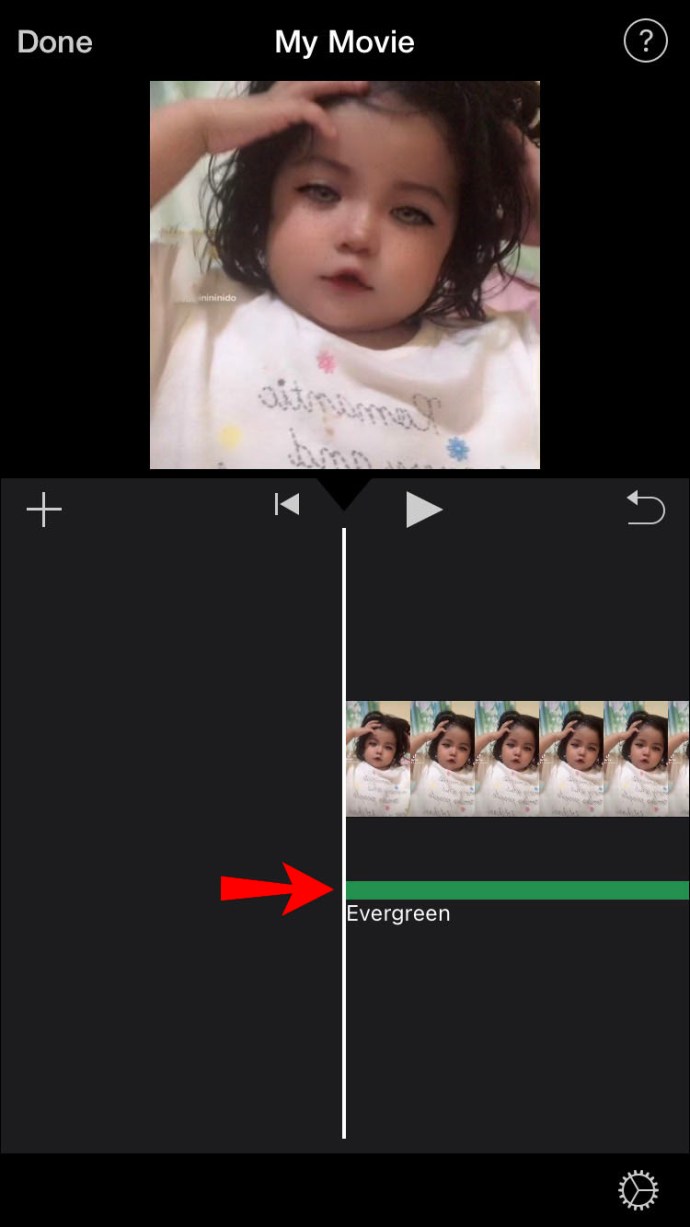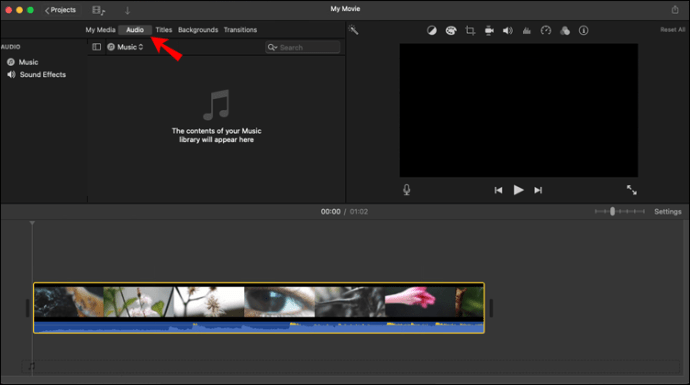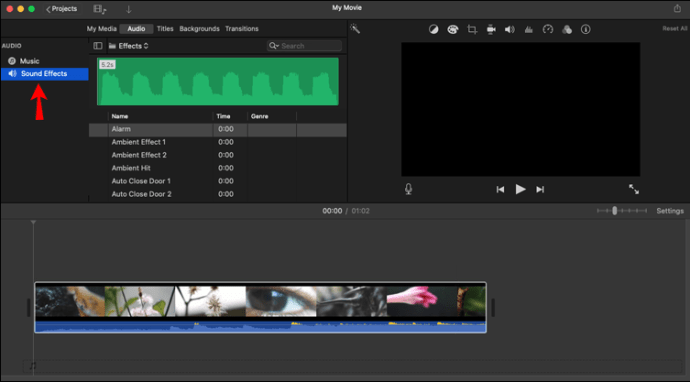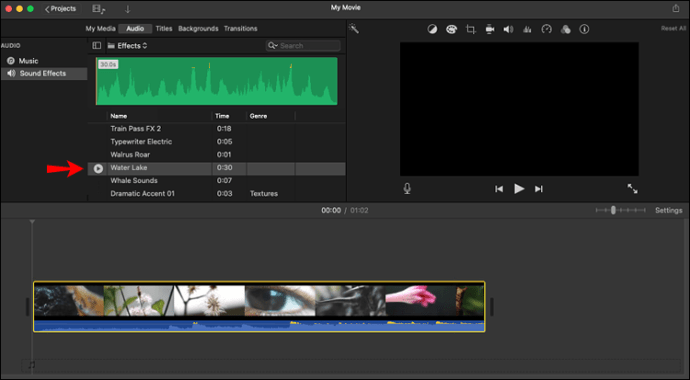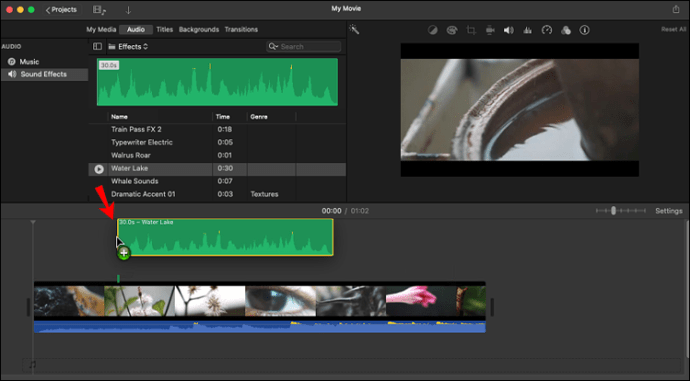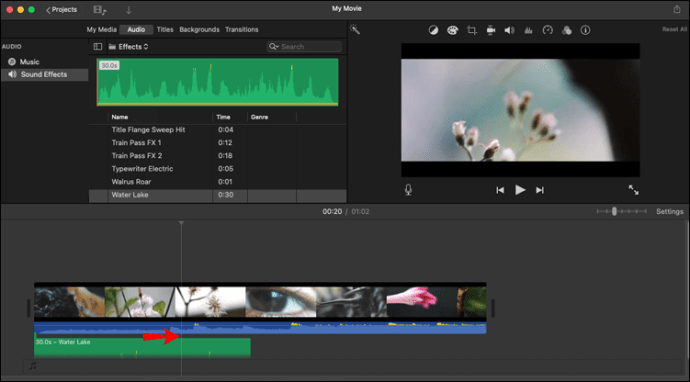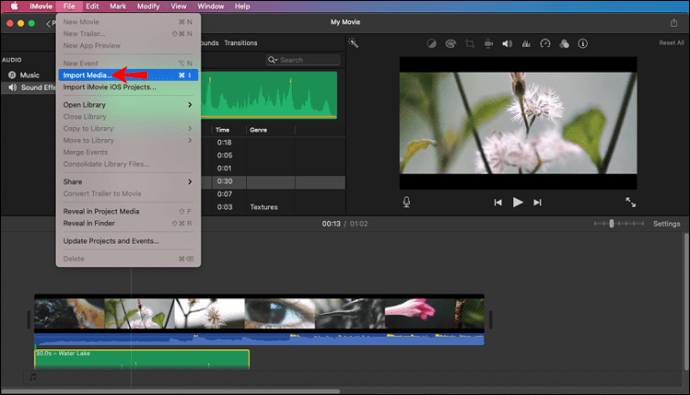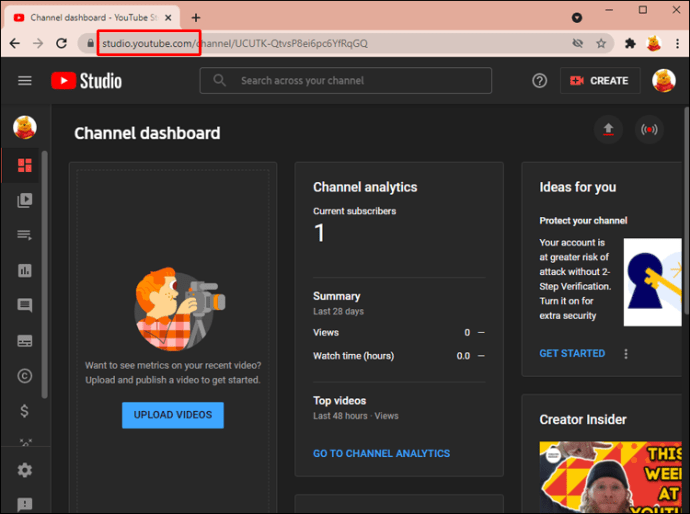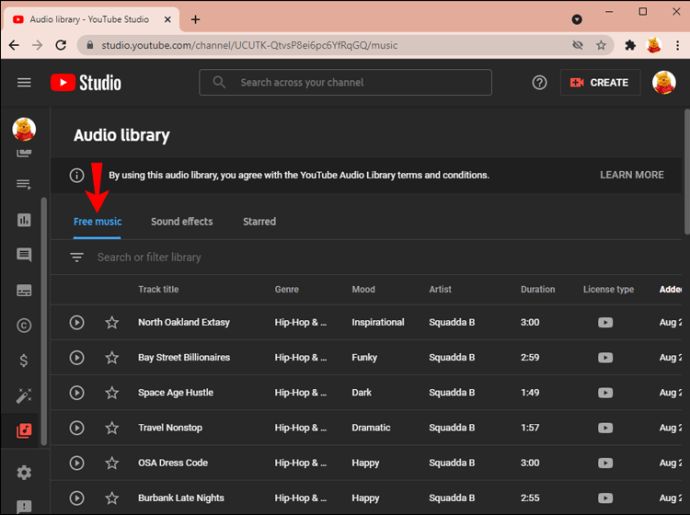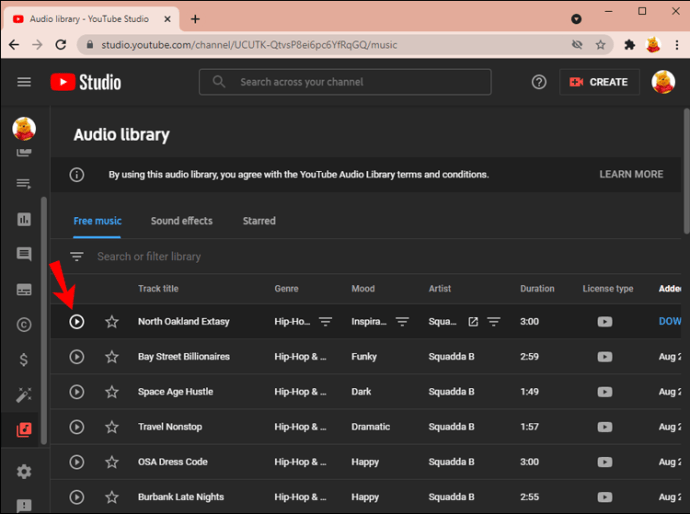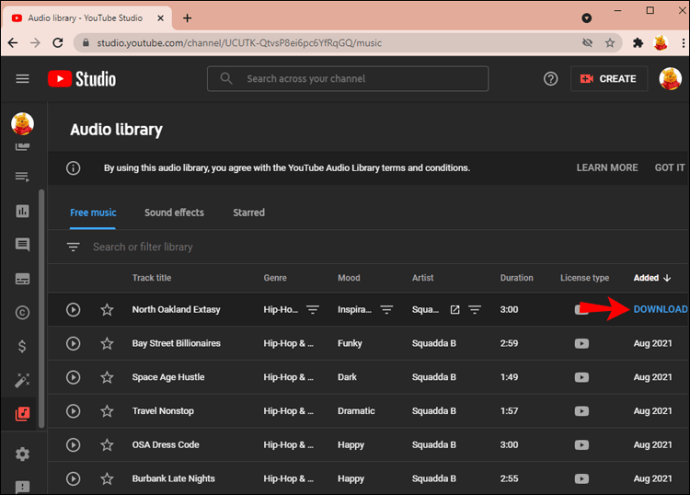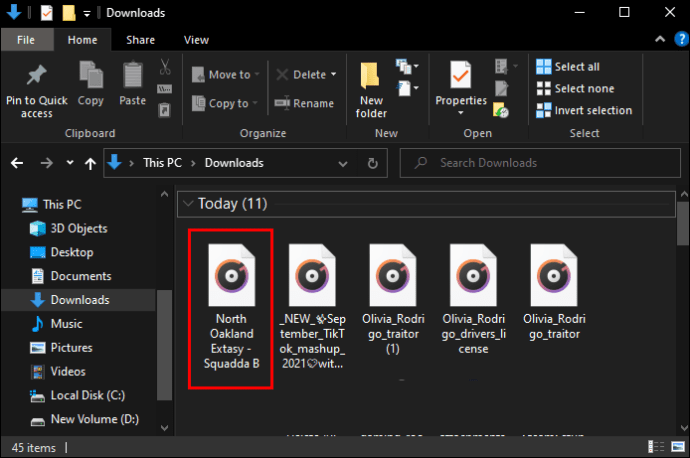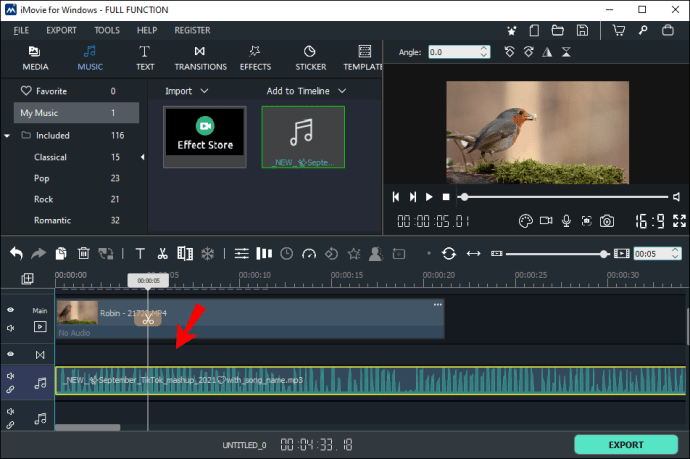Cum să adăugați muzică la un videoclip în iMovie
iMovie este un software de editare video neliniar conceput pentru a fi utilizat pe sisteme macOS sau iOS: computere Mac, iPhone și iPad. Acest software unic facilitează editarea videoclipurilor, muzicii și imaginilor fără a modifica fișierele originale. Și, pentru că este atât de ușor de utilizat, îl puteți folosi pentru a crea videoclipuri spectaculoase pentru platforme precum YouTube, Pinterest, Instagram Reels și Facebook.

Capacitatea de a crea clipuri video impresionante este acum la îndemână. Dar poate doriți să adăugați puțină muzică pentru a merge cu imaginile dvs. Importarea și includerea audio în clipurile dvs. iMovie poate părea dificilă, motiv pentru care am compus acest ghid pentru a vă ajuta să stăpâniți acest pas.
Cum să adăugați muzică în iMovie pe un iPhone
Apple include o colecție extinsă de muzică, coloane sonore și efecte audio create de artiști și compozitori populari în baza de date iMovie. Apoi puteți adăuga aceste fișiere audio la videoclipul pe care îl editați. Pașii care urmează vă vor arăta cum să adăugați muzică în iMovie pe un iPhone:
- Aveți proiectul deschis pe cronologie.
- Navigați la butonul „Adăugați conținut media”, o pictogramă care arată ca un semn plus.
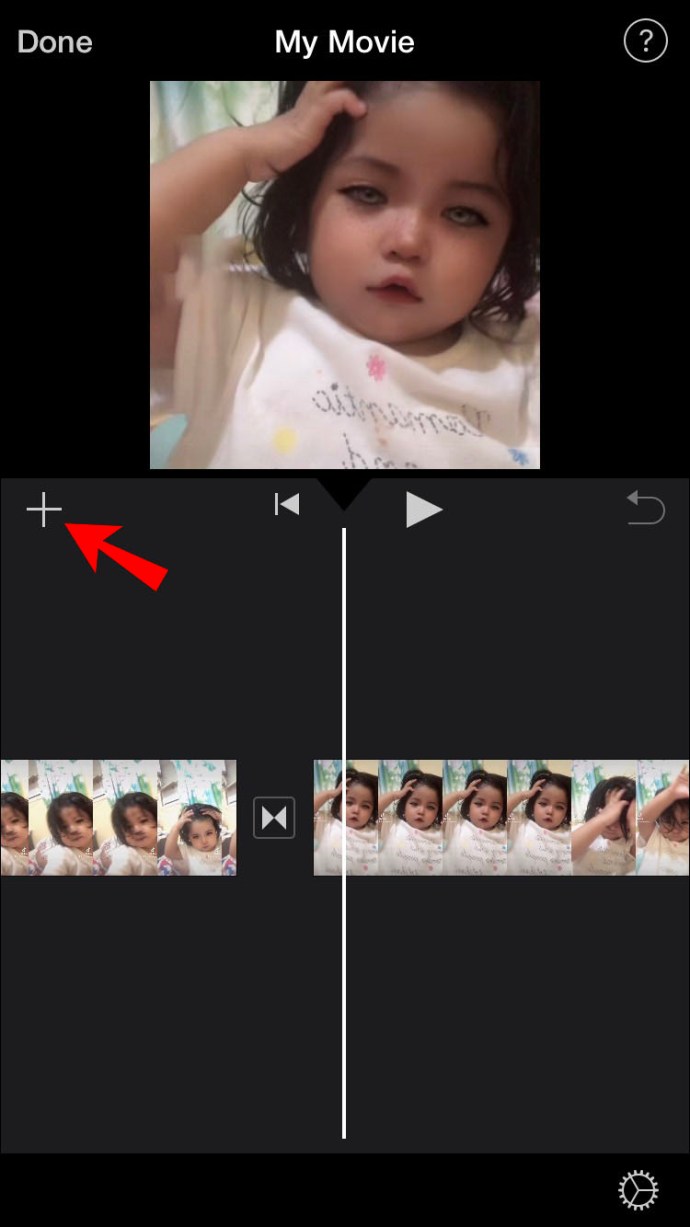
- Atingeți acest buton pentru a deschide meniul. Din acest meniu, alegeți opțiunea „Audio”.
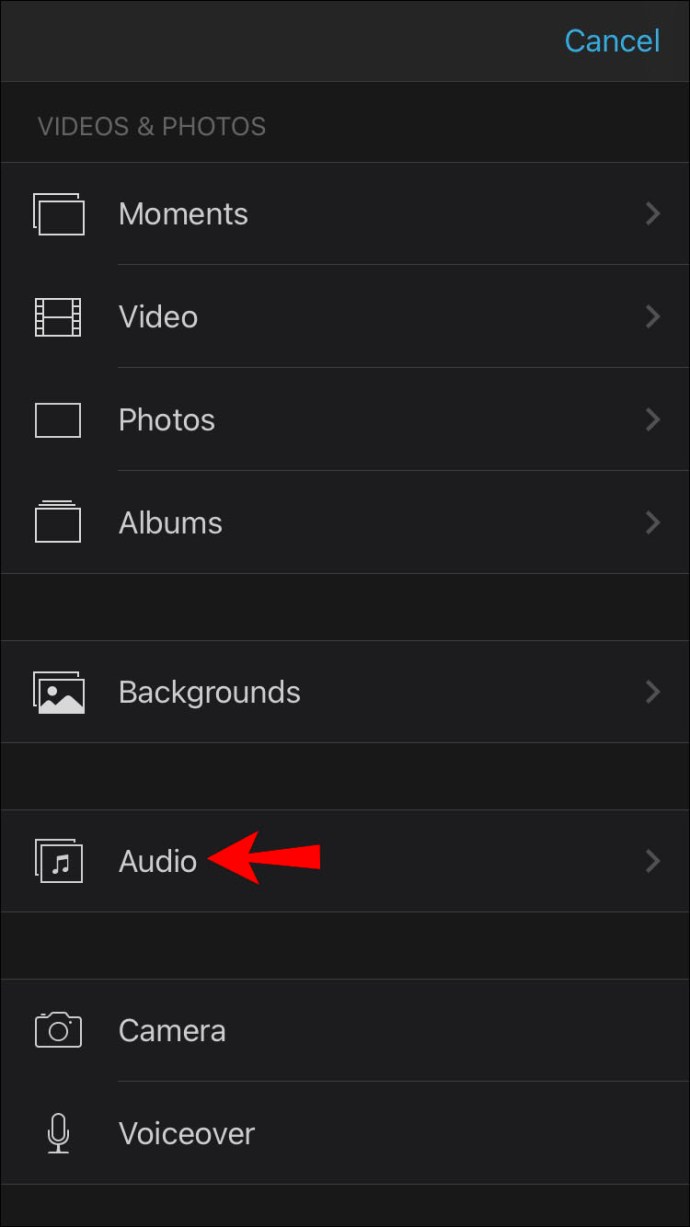
- Apoi, atingeți „Coloane sonore” pentru a vedea diferitele oferte de muzică încorporate.
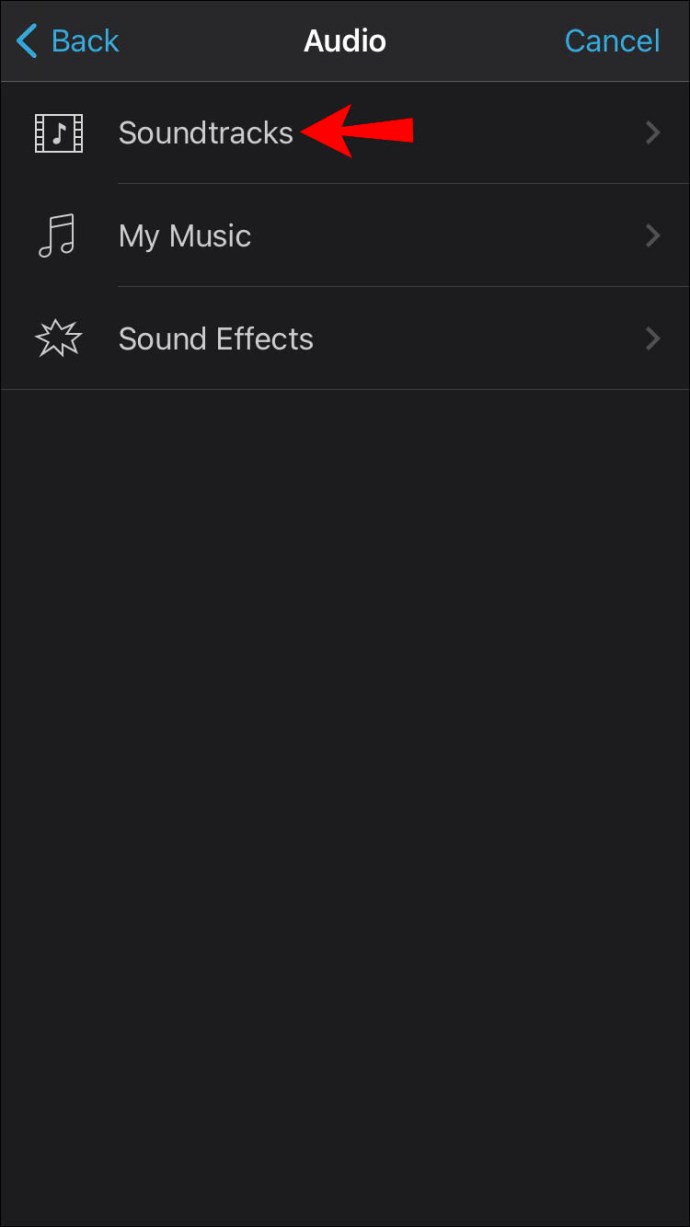
- Atingeți o coloană sonoră pentru a o previzualiza. Nu toate coloanele sonore sunt descărcate. Dacă piesa apare estompată, va trebui să faceți clic pe ea pentru a o descărca mai întâi înainte de a o atinge pentru a previzualiza melodia.
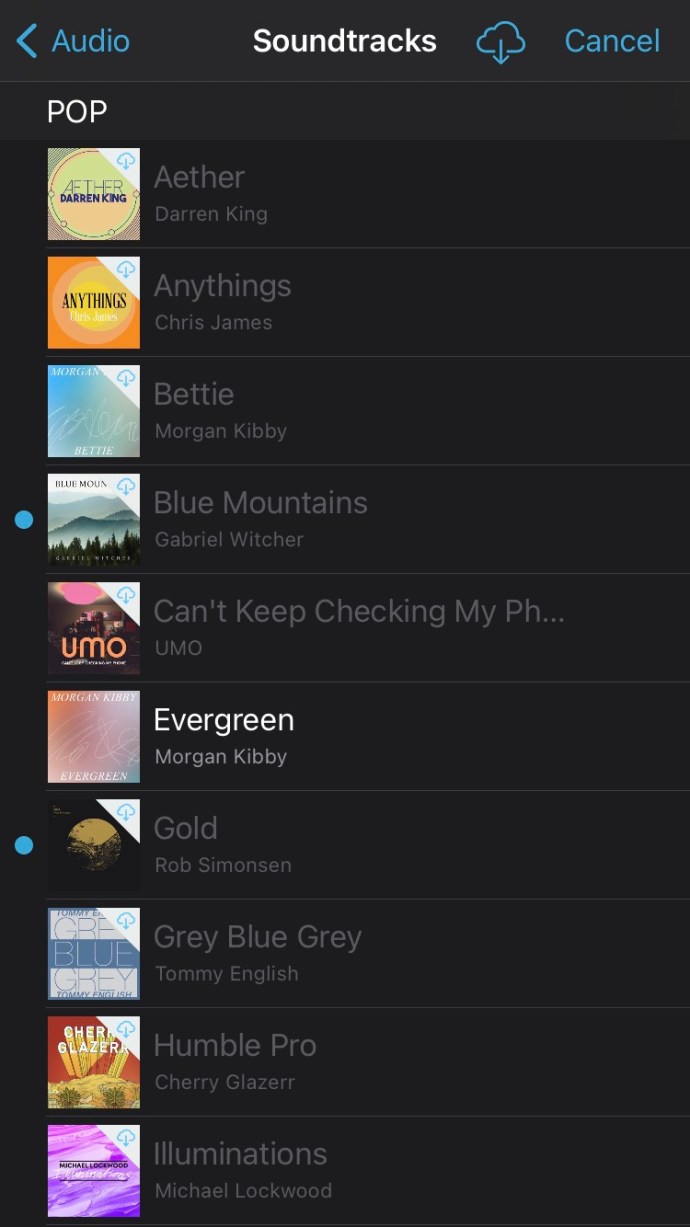
- Pentru a adăuga coloana sonoră aleasă la proiect, faceți clic pe pictograma „Adăugați audio” de lângă coloana sonoră. Această pictogramă arată ca un mic cerc cu un semn plus plasat în interiorul ei.
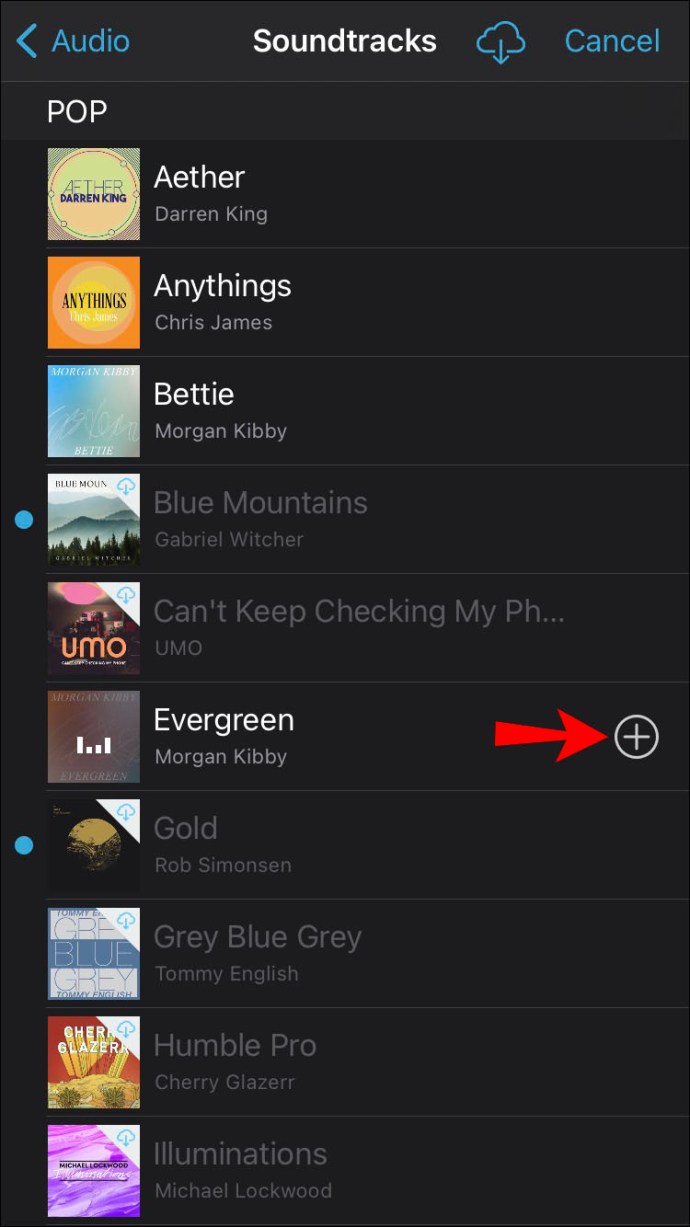
- iMovie va importa automat melodia, o va poziționa la începutul videoclipului și o va potrivi la lungimea proiectului.
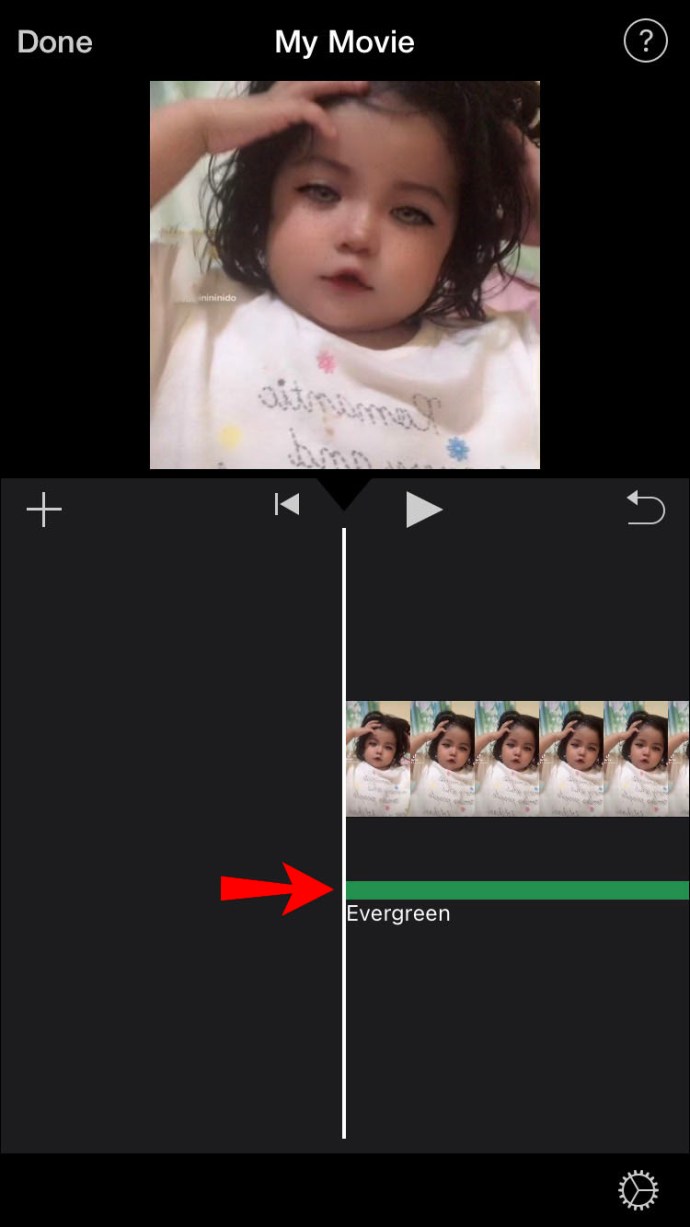
După ce ați adăugat clipul audio la proiectul dvs. video, îl puteți modifica pentru a se potrivi nevoilor dvs. De exemplu, aici vei schimba lungimea clipului sau vei adăuga o a doua melodie.
Cum să adăugați muzică în iMovie pe un iPad
Adăugarea muzicii la iMovie pe un iPad este relativ similară cu a face asta pe un iPhone. Deci, să vedem cum:
- Deschideți proiectul video ales în iMovie pe iPad, astfel încât să îl aveți afișat pe cronologia.
- Căutați pictograma „Adăugați conținut media” pe ecran și atingeți-o.
- Faceți clic pe „Audio” și apoi pe „Coloane sonore” pentru a răsfoi diferitele opțiuni muzicale disponibile din meniul afișat.
- Puteți încerca fiecare melodie atingând-o. Dacă un fișier muzical nu este încă descărcat, acesta va apărea mai deschis la culoare. Atingeți-l pentru a-l descărca mai întâi înainte de a da clic pe el pentru a previzualiza melodia.
- Pentru a adăuga muzica aleasă la videoclipul iMovie, faceți clic pe simbolul „Adăugați audio” de lângă melodie.
- iMovie va importa melodia în proiectul dvs. și o va plasa la începutul bobinei, extinzând muzica pentru a acoperi lungimea videoclipului.
- Odată ce acest import este finalizat, puteți ajusta lungimea clipului audio sau puteți adăuga al doilea.
Cum să adăugați muzică la iMovie pe un Mac
iMovie pentru Mac vine cu o bibliotecă de sunet cuprinzătoare care include jingle-uri, melodii și efecte sonore. Aplicarea muzicii în proiectul tău iMovie pe un Mac este oarecum diferită de modul în care ai adăuga-o pe un iPad sau iPhone. Iată cum o faci:
- Asigurați-vă că proiectul dvs. este deschis în iMovie.
- Navigați în partea de sus a browserului și faceți clic pe „Audio”.
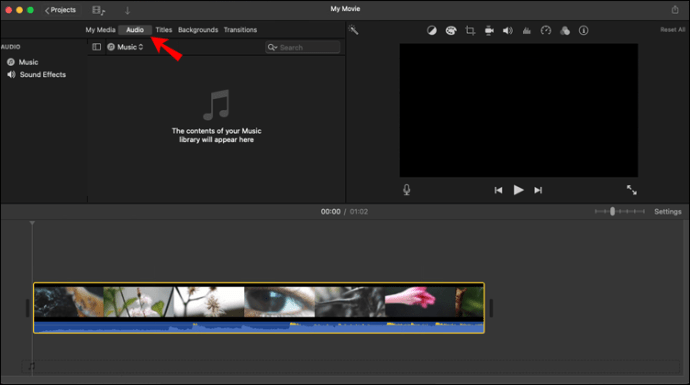
- În bara laterală care se deschide în stânga, găsiți „Efecte de sunet” și atingeți-l.
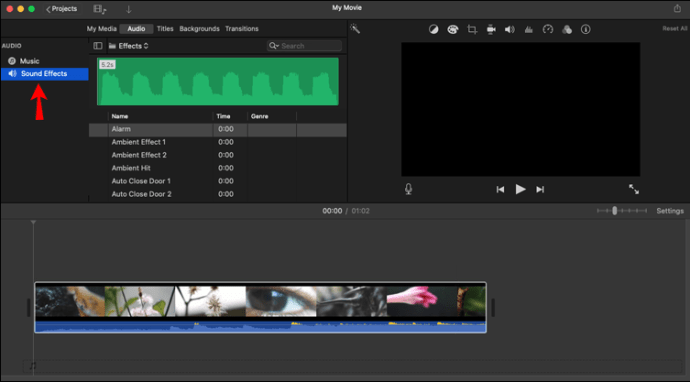
- În unele cazuri, poate fi necesar să faceți clic pe butonul „Browser media” pentru a deschide browserul.
- Dacă doriți să previzualizați o melodie, plasați cursorul peste selecția dvs. din meniu. Un buton „Redare” va apărea apoi lângă muzica aleasă. Faceți clic pe acest buton pentru a asculta melodia.
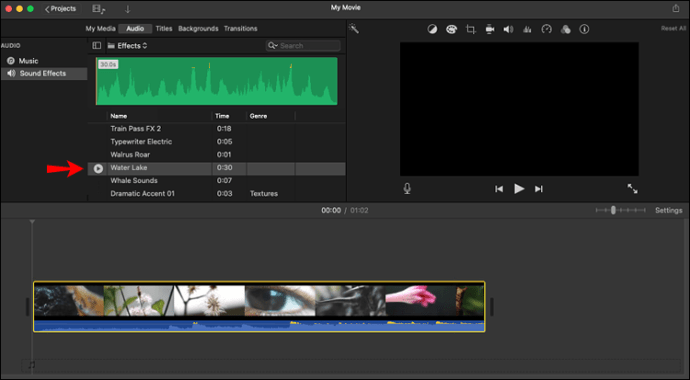
- O altă modalitate de a previzualiza o melodie este să o selectați și apoi să faceți clic în interiorul formei de undă din partea de sus a browserului media. Apoi, când sunteți gata să ascultați previzualizarea, apăsați pe „bara de spațiu”.
- După ce ați găsit melodia pe care doriți să o adăugați la proiect, selectați-o și trageți-o pe cronologia proiectului.
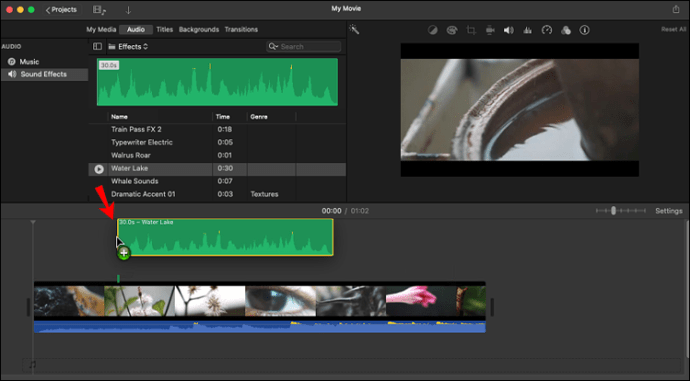
- Pentru a adăuga fișierul muzical la un anumit clip video, trageți fișierul muzical sub clip până când apare o bară verticală care conectează fișierele video și audio. Acum, când mutați acest videoclip, pista audio se va muta odată cu el.
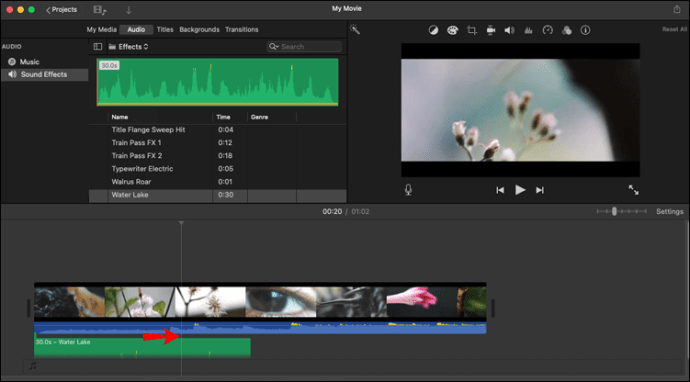
- Dacă doriți să adăugați muzică dintr-un fișier pe Mac, faceți clic pe „Fișier” în partea de sus a ecranului și alegeți „Importați media”. Această selecție va deschide o fereastră care vă permite să răsfoiți fișierele de pe Mac și să le adăugați la proiect.
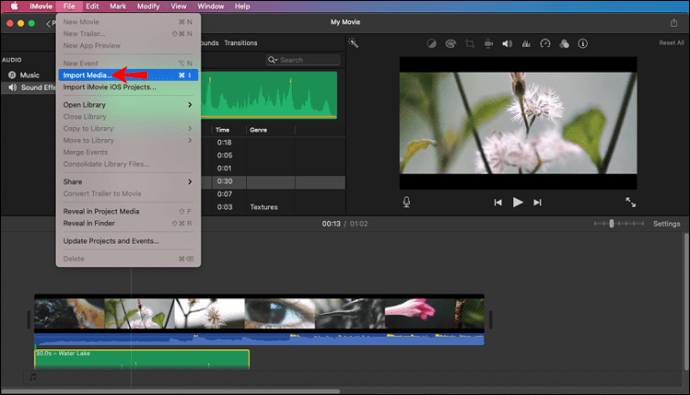
Cum să adăugați muzică de pe YouTube
Importarea muzicii în iMovie direct de pe YouTube este dificilă, deoarece multe dintre aceste melodii și videoclipuri sunt protejate prin drepturi de autor. Cu toate acestea, puteți importa muzică în iMovie de pe YouTube Studio, platforma YouTube care vă permite să vă gestionați canalul YouTube. Consultați acești pași pentru a începe:
- Deschide YouTube Studio pe computer.
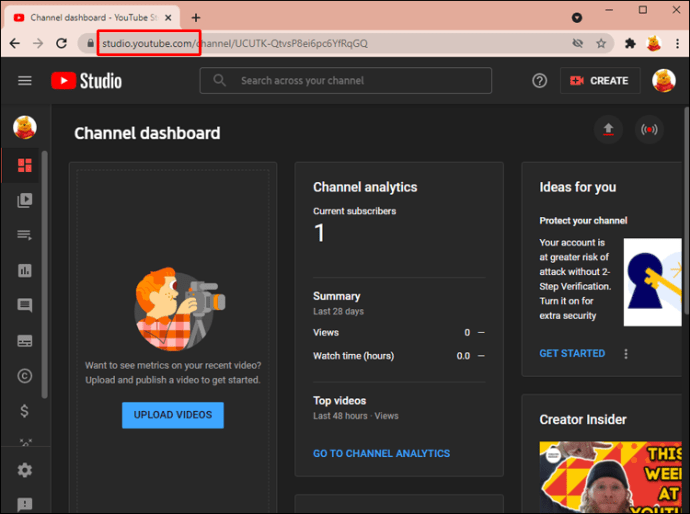
- Navigați la bara laterală din partea stângă și selectați „Fișiere audio”.

- În partea de sus a noii ferestre, veți vedea o filă „Muzică gratuită”. Faceți clic pe această filă și va apărea o fereastră cu o listă de melodii care pot fi utilizate gratuit.
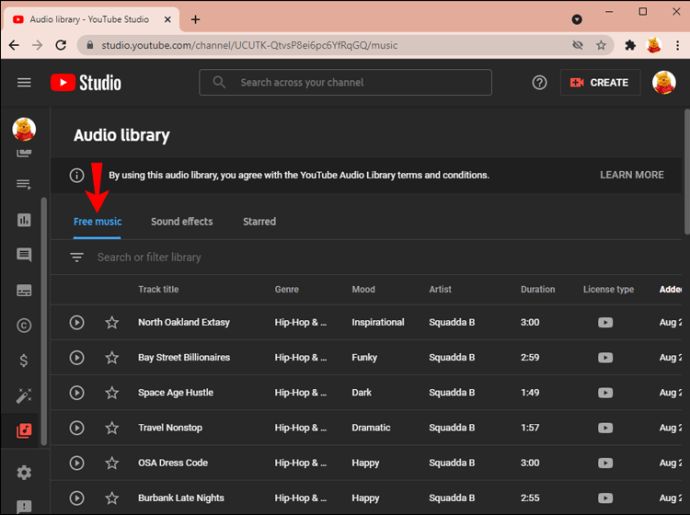
- Puteți previzualiza aceste melodii făcând clic pe butonul „Redare” de lângă fiecare.
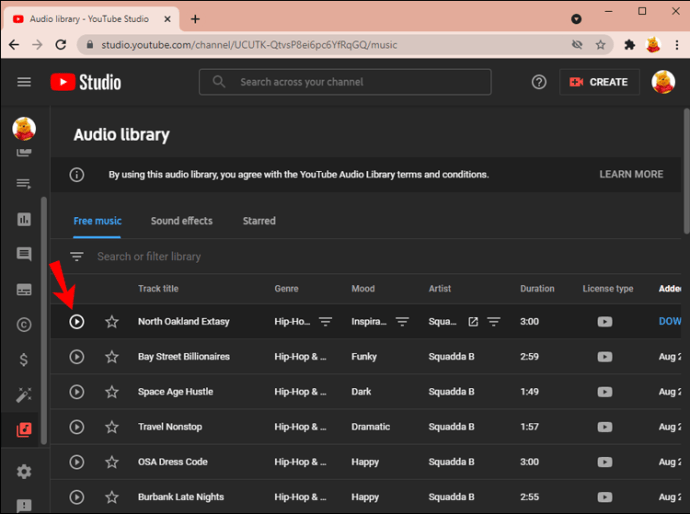
- După ce ați selectat o melodie care vă place, descărcați-o făcând clic pe pictograma „Descărcare” din extrema dreaptă.
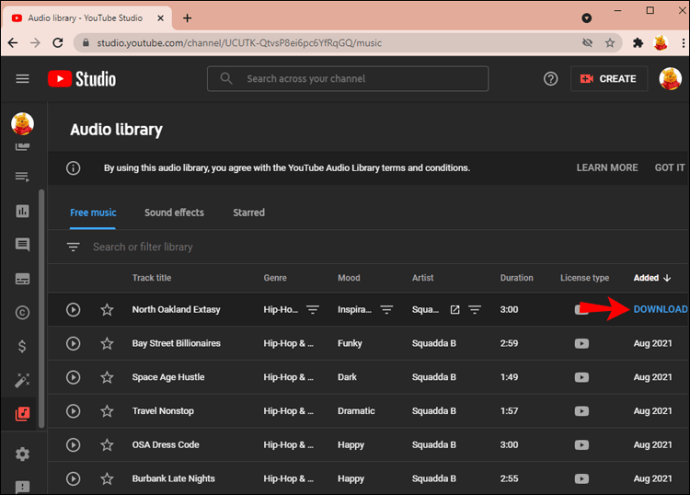
- Acum, deschideți proiectul iMovie.
- Navigați la fișierele computerului dvs. odată ce proiectul este deschis și deschideți folderul „Descărcări”. Găsiți fișierul muzical pe care tocmai l-ați descărcat și trageți-l în zona media din iMovie. (Zona media este spațiul deschis din stânga, lângă locul unde este redat videoclipul.)
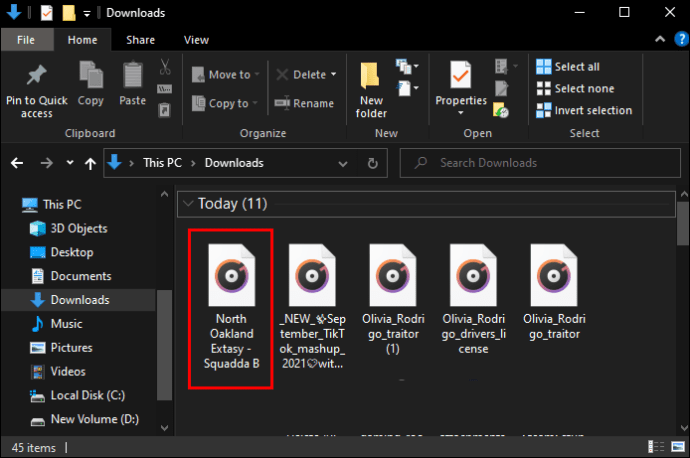
- Puteți apoi să trageți acest fișier audio în jos la cronologia de sub videoclipul dvs. când sunteți gata.
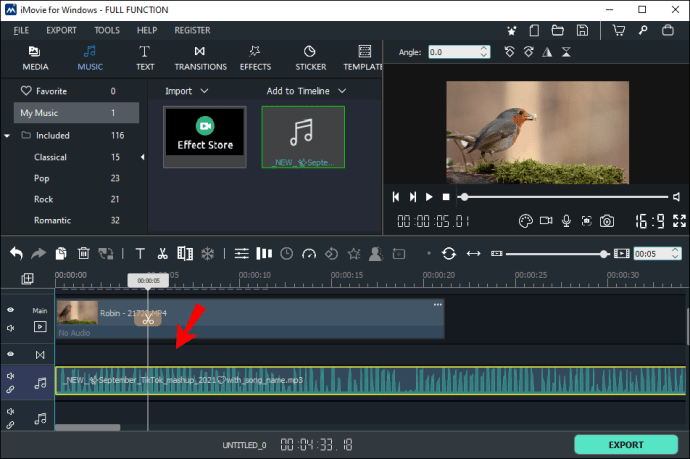
Acum tot ce trebuie să faceți este să vă aranjați clipul muzical pentru a se potrivi cu imaginile dvs.
Pot adăuga muzică de la Apple Music?
Apple Music este serviciul de streaming muzical al Apple și este comparabil cu Spotify sau Amazon Music Unlimited. DRM sau Digital Rights Management protejează fișierele audio din muzica Apple, împiedicându-vă să utilizați muzica oriunde, în afară de aplicația Apple Music.
Pot adăuga muzică de pe Spotify?
iMovie acceptă numai anumite formate audio, cum ar fi MP3, WAV, M4A și AAC. Spotify își protejează fișierele muzicale cu DRM și le codifică cu formatul OGG Vorbis, pe care iMovie nu îl acceptă.
Audio adăugat
Adăugarea muzicii la proiectul tău iMovie este relativ simplă odată ce ai înțeles. Urmați pașii simpli din acest ghid și veți face magie de film în cel mai scurt timp.
Acum tot ce trebuie să faci este să găsești piesa epică care îți va aduce proiectul iMovie la viață!
Ați adăugat muzică la proiectul dvs. iMovie înainte? Ați folosit o metodă similară cu cele prezentate în acest ghid? Anunțați-ne în secțiunea de comentarii de mai jos.